如果想用百度地图api,首先需要先获取一个百度地图api的密钥,然后引入百度地图的api,接下来,我们详细介绍下获取、引入api密钥的技巧,以及通过代码给大家详解下百度地图api如何使用,具体请看下文。
首先 ,如果想调用百度地图api,你需要获取一个百度地图api的密钥。
申请密钥很简单,在百度地图api的首页就有相关链接,填写相关信息百度就会给你一个密钥了。
接下来,就是引入百度地图的api
关键代码如下:
复制代码 代码如下:
<script type="text/javascript" src="http://api.map.baidu.com/api?ak=yourkey&v=2.0&services=false"></script>
接下来我们就可以创建一个地图试试看了。(Js代码)
复制代码 代码如下:
var map = new BMap.Map("container"); // 创建地图实例
var point = new BMap.Point(120.391655,36.067588); // 创建点坐标
map.centerAndZoom(point, 15);
//map.centerAndZoom("北京", 15);
//map.centerAndZoom("Hongkong", 15);
这里需要说明三点:
1.map.centerAndZoom方法创建地图,第一个参数可以是根据之前创建好的一个点为中心,创建出地图,也可以根据城市地区的中文名称创建地图。(如果拼写正确,可以根据城市的英文名称来创建)
2. map.centerAndZoom第二个参数是地图缩放级别,最大为19,最小为0。(但实际当缩小到3的时候就已经。。。)
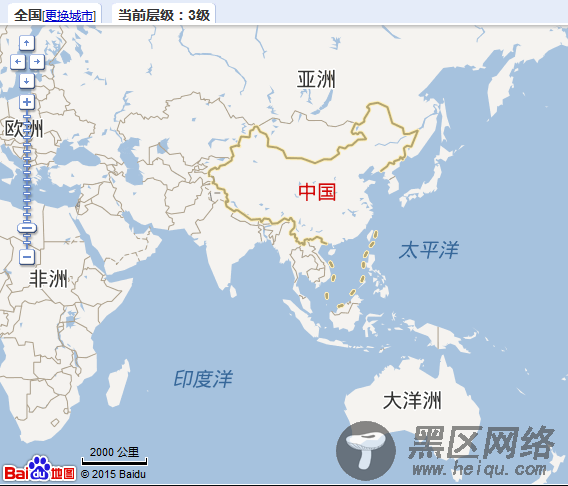
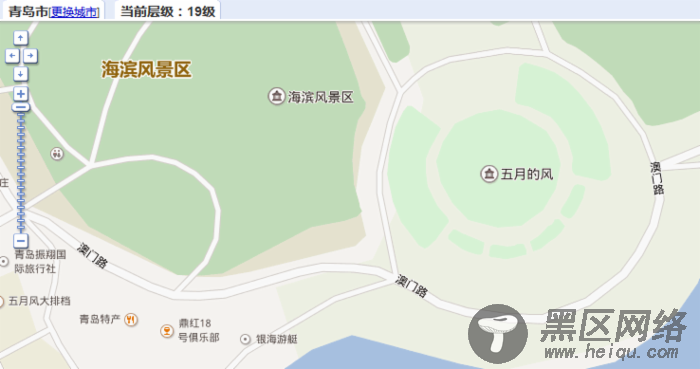
3.BMap.Map方法创建地图时候需要一个容器(地图会根据容器的大小自动进行调整。),填写相关容器的id。
关于地图大小:
可以通过
复制代码 代码如下:
map.setZoom();
方法主动控制地图大小级别。
也可以通过设置
复制代码 代码如下:
map.enableScrollWheelZoom(true);
利用鼠标滚轮控制大小。
百度地图提供了非常丰富的功能空间共我们使用。
1.Control:控件的抽象基类,所有控件均继承此类的方法、属性。通过此类您可实现自定义控件。
2.NavigationControl:地图平移缩放控件,PC端默认位于地图左上方,它包含控制地图的平移和缩放的功能。移动端提供缩放控件,默认位于地图右下方。
3.OverviewMapControl:缩略地图控件,默认位于地图右下方,是一个可折叠的缩略地图。
4.ScaleControl:比例尺控件,默认位于地图左下方,显示地图的比例关系。
5.MapTypeControl:地图类型控件,默认位于地图右上方(地图,卫星,三维)。
6.CopyrightControl:版权控件,默认位于地图左下方。
7.GeolocationControl:定位控件,针对移动端开发,默认位于地图左下方。
效果图

复制代码 代码如下:
map.addControl(new BMap.NavigationControl());//缩放平移控件
map.addControl(new BMap.ScaleControl()); //比例尺
map.addControl(new BMap.OverviewMapControl());//缩略图
map.addControl(new BMap.MapTypeControl()); //地图类型
map.setCurrentCity("青岛");
注意:当设置城市信息时,MapTypeControl的切换功能才能可用
地图事件:
百度地图API中的大部分对象都含有addEventListener方法,我们可以通过该方法来监听对象事件。
实例:
复制代码 代码如下:
map.addEventListener("click", function(){
alert("您点击了地图。");
});
当我们不再希望监听事件时,可以将事件监听进行移除。每个API对象提供了removeEventListener用来移除事件监听函数。
复制代码 代码如下:
map.removeEventListener("click", functionA);
map.addEventListener("click", functionA);
地图遮盖物:
Overlay:覆盖物的抽象基类,所有的覆盖物均继承此类的方法。
Marker:标注表示地图上的点,可自定义标注的图标。
Label:表示地图上的文本标注,您可以自定义标注的文本内容。
Polyline:表示地图上的折线。
Polygon:表示地图上的多边形。多边形类似于闭合的折线,另外您也可以为其添加填充颜色。
Circle: 表示地图上的圆。
InfoWindow:信息窗口也是一种特殊的覆盖物,它可以展示更为丰富的文字和多媒体信息。注意:同一时刻只能有一个信息窗口在地图上打开。
标注示例:
